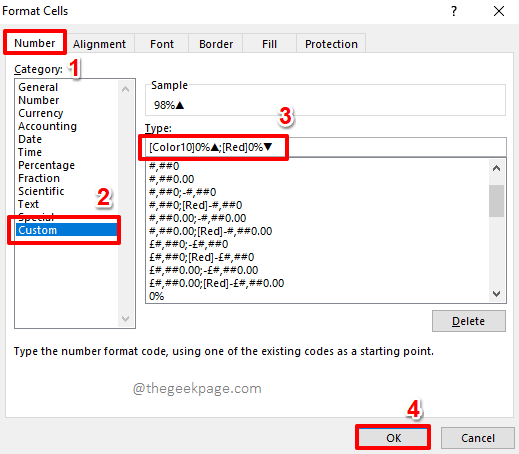Bu sorunla karşılaşırsanız dosyadaki güvenlik seçeneğinin engellemesini kaldırın
- Dosya güvenlik bloğu ve dosyaya erişim için yönetici izninin olmaması hataya neden olabilir.
- Visual Basic bileşenini yükleyerek ve dosyanın engellenmediğinden emin olarak düzeltebilirsiniz.
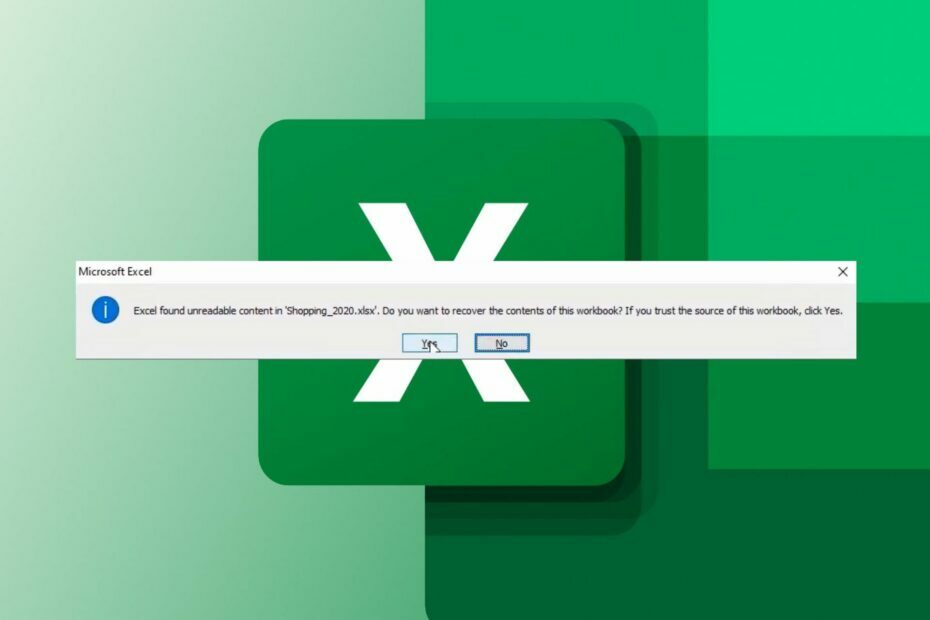
Birçok Microsoft Excel kullanıcısı, dosyaları açmaya çalışırken karşılaştıkları bir Excel okunamayan içerik buldu hatası bildirdi. Hata bazı durumlarda bazı dosyaları etkilerken, bazı kullanıcılar tüm dosyaları etkilediğinden şikayetçi. Ancak bu kılavuz, sorunla ilgili bazı düzeltmeleri ele alacaktır.
Ayrıca, nedenleriyle ilgili kılavuzumuzu da okuyabilirsiniz. Excel dosya biçimi ve uzantısı eşleşmiyor ve sorunun nasıl düzeltileceği.
Excel Okunamayan İçerik Bulundu hatasına neden olan nedir?
Aşağıda, Excel'in okunamayan içerik hataları bulmasına neden olabilecek faktörlerden bazıları verilmiştir:
- Excel önbelleği dolu – Bazen, önbellek klasörü doluysa Excel yeni dosyaları açarken zorluk yaşayabilir ve bu da yeni önbellek dosyaları yazamamasına neden olabilir. Ayrıca önbellek dosyaları, erişmeye çalıştığınız dosyaları etkileyerek bozulabilir.
- Dosya erişim sorunları – Dosyayı yakın zamanda internetten indirdiyseniz veya bir e-postadan aldıysanız, gönderenin dosyayı engellemesi mümkündür. Aynı şekilde, PC'deki güvenlik sistemi dosyayı bir tehdit olarak işaretlerse Microsoft Excel dosyayı açmayabilir ve Excel'in okunamayan içerik buldu hatası vermesi istenir.
- Excel, yönetici ayrıcalıklarından yoksundur – Excel çalıştıran kullanıcı hesabının yönetici hakları yoksa hata oluşabilir. Ayrıca, dosyaya yönetici erişiminiz olmadığı anlamına gelebilir, bu da Excel dosyayı açmaya çalıştığında dosyayı okunamaz hale getirir.
- Excel ve XLS dosyası arasındaki çakışma – Excel bazen .XLS dosyasını bozarak dosyayı kullanılamaz hale getirebilir veya açmaya çalıştığınızda bir hata mesajı tetikleyebilir. Dosya formatının uyumsuz olması nedeniyle olabilir.
Yukarıda listelenen nedenler, koşullara bağlı olarak farklı bilgisayarlarda değişiklik gösterebilir. Bu makalenin ilerleyen kısımlarında, hatayı çözmek için bazı temel adımları atacağız.
Excel Bulunan Okunamayan İçerik hatasını nasıl düzeltebilirim?
Herhangi bir gelişmiş adıma geçmeden önce aşağıdakileri deneyin:
- Tüm dosyaları kapatın ve Excel uygulamasını yeniden başlatın - Uygulamayı yenileyecek ve performansını etkileyebilecek her arka plan etkinliğini durduracaktır.
- Dosyayı tekrar indirin – Hata veren dosyayı yakın zamanda indirdiyseniz, tekrar indirin ve Excel'in dosyayı hatasız açıp açmadığına bakın.
- Dosya biçimini kontrol edin – Erişmeye çalıştığınız dosyanın Microsoft Excel'in açabileceği dosya biçimleriyle uyumlu olduğundan emin olmak yardımcı olabilir. hakkındaki makalemize göz atın Microsoft Excel'in açabileceği dosya biçimleri daha fazla ayrıntı için.
- Excel'i yönetici olarak çalıştırın – İzin sorunlarını çözmeye yardımcı olmak için yönetici ayrıcalıkları atayacaktır.
- Microsoft Excel'i güncelleyin – Excel uygulamasını güncellemek, nasıl çalıştığıyla ilgili sorunlara neden olan hataları ve eski dosyaları düzeltir.
Hatayı hâlâ gideremiyorsanız aşağıdaki adımlarla devam edin:
1. Excel dosyası için Güvenlik seçeneğinin engellemesini kaldırın
- üzerine sağ tıklayın excel dosyala ve seç Özellikler açılır menüden
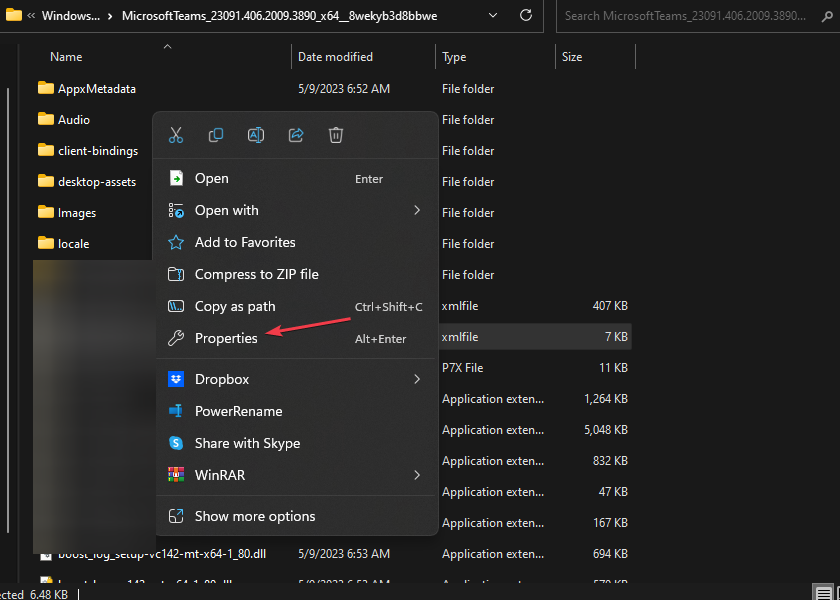
- Gitmek Genel penceresini seçin Güvenlik alttaki sekmeye tıklayın ve ardından engeli kaldırmak.
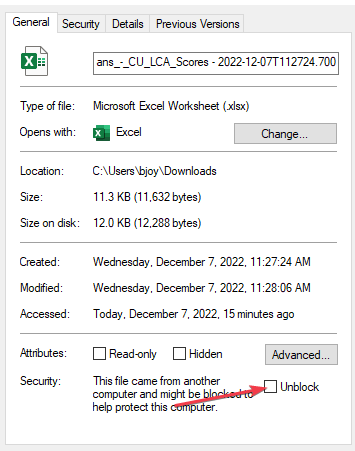
- Excel uygulamasını başlatın ve dosyayı açıp açamadığınızı kontrol edin.
Excel dosyası için Güvenlik seçeneğinin engellemesini kaldırmak, dosyanın erişilebilir olmasını engelleyen tüm kısıtlamaları kaldırır.
2. Visual Basic bileşenini kurun
- Basmak pencereler + R açmak için anahtar Koşmak iletişim kutusu, yazın appwiz.cpl, ve bas Girmek açmak için Programlar ve Özellikler Menü.
- bulun Microsoft Office, üzerine sağ tıklayın, ardından üzerine tıklayın Değiştirmek açılır listeden
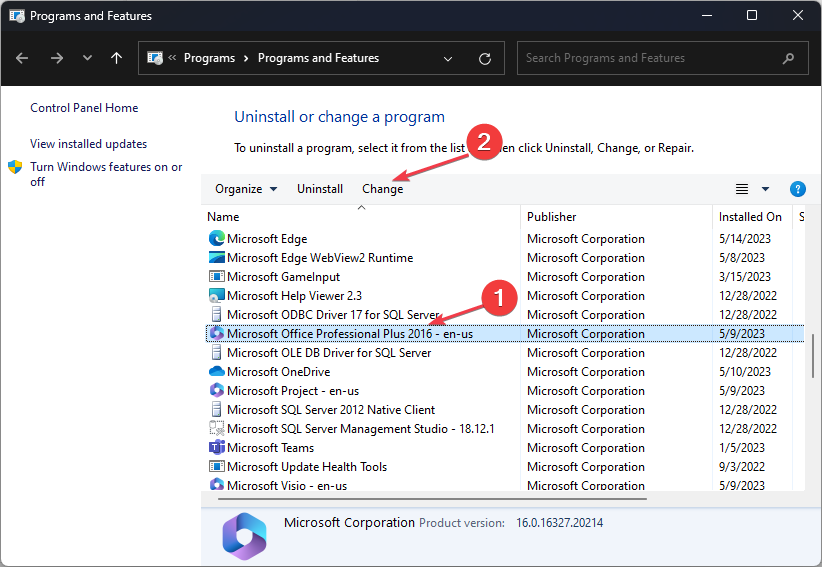
- Tıklamak Hızlı Onarım ve seç Tamirat.
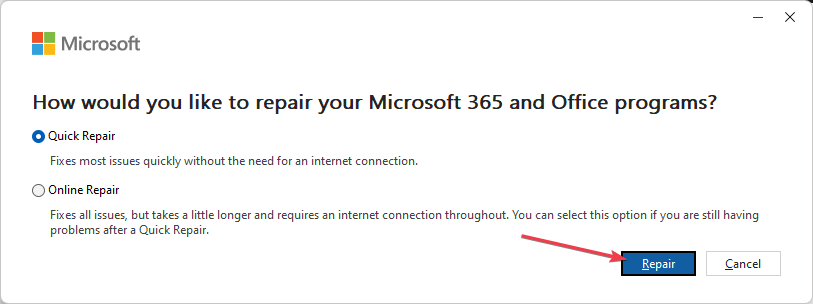
- Ardından, resmi Microsoft indirme sayfasına gidin. Uygulama Güncellemesi için Visual Basic ve tıklayın İndirmek.
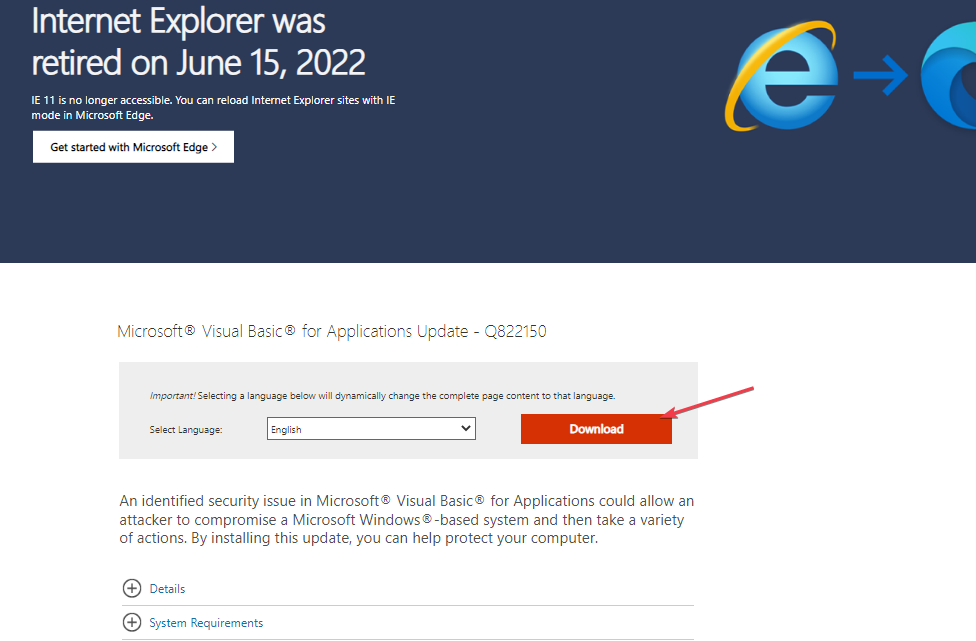
- Dosyayı çift tıklayın ve kurulum talimatlarını izleyin.
- Microsoft Yükseltmesini tamamlamak için ekrandaki talimatları izleyin, ardından bilgisayarınızı yeniden başlatın./
Yukarıdaki adımlar, Office yüklemesinde eksikse hataya neden olabilecek Visual Basic bileşenini yüklemeye zorlar.
- Excel Köprüleri Çalışmıyor mu? 5 Adımda Düzeltin
- Excel Yavaş mı Çalışıyor? Daha Hızlı Yapmanın 4 Hızlı Yolu
- Düzeltme: Excel Hisse Senedi Veri Türü Gösterilmiyor
- En İyi Office Eklentileri: 2023'te Harika Çalışan 15 Seçim
- Kaydederken Hatalar Tespit Edildi [Excel Düzeltme Kılavuzu]
3. Donanım grafik hızlandırmasını devre dışı bırakın
- Öğle yemeği excel, tıklamak Dosyalar üst menü çubuğunda, ardından öğesini seçin. Seçenekler soldaki menüden.
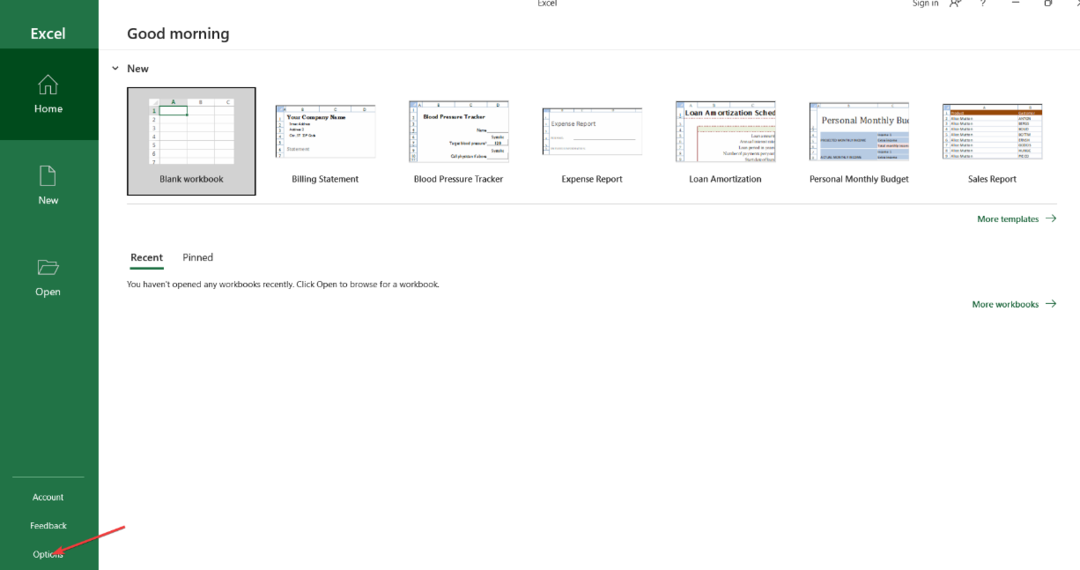
- Tıkla Gelişmiş seçenek.
- Seçme Görüntülemekiçin kutuyu işaretleyin Donanım grafik hızlandırmasını devre dışı bırakve tıklayın TAMAM Değişiklikleri kaydetmek için.
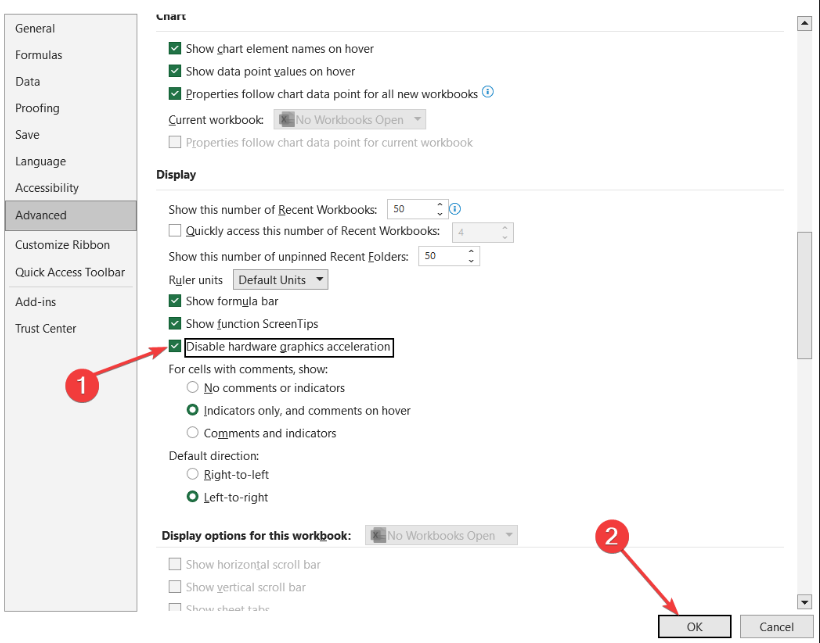
- Çalışma hızında herhangi bir değişiklik olup olmadığını görmek için Excel'i yeniden başlatın.
Donanım grafik hızlandırmasını devre dışı bırakmak, Excel'in dosyayı açmasını engelleyen grafik ayarlarını düzeltir.
Sonuç olarak, sorunu düzeltmenin yollarını kontrol edebilirsiniz. Excel dosyası bulunamadı hatası Windows 11'de. Ayrıca, düzeltme hakkında bilgi edinin. kaydederken tespit edilen hatalar Birkaç adımda Excel hataları.
Hâlâ sorun mu yaşıyorsunuz? Bunları bu araçla düzeltin:
SPONSORLU
Yukarıdaki öneriler sorununuzu çözmediyse, bilgisayarınızda daha derin Windows sorunları olabilir. Öneririz bu PC Onarım aracını indirme (TrustPilot.com'da Harika olarak derecelendirildi) bunları kolayca ele almak için. Kurulumdan sonra, sadece tıklayın Taramayı Başlat düğmesine ve ardından düğmesine basın Hepsini tamir et.